サービス タグ、製品ID検索エラー、またはパーツ ナンバーの検索結果
Summary: このページは、特定の状況下でサービス タグ、エクスプレス サービス コード、シリアル番号、パーツ ナンバーを検索するときに表示されるように設計されています。
This article applies to
This article does not apply to
This article is not tied to any specific product.
Not all product versions are identified in this article.
Instructions
サービス タグ、エクスプレス サービス コード、またはシリアル番号を入力した後にこのページが表示された場合は、次の原因が考えられます。
- 検索したサービス タグ、エクスプレス サービス コード、シリアル番号、またはその他の製品識別子が見つからなかった場合。
- 特定のパーツ ナンバーが検索された場合。
メモ: デバイスIDまたは規制モデル番号を使用してDell製品を識別しないでください。
この問題の原因となっている状況を特定するには、以下のさまざまなシナリオを参照してください。
- サービス タグ、エクスプレス サービス コード、またはシリアル ナンバーが正しく入力されていません。正しい情報を見つける方法については、以下の「 サービス タグ、エクスプレス サービス コード、またはシリアル番号を見つけるためのヘルプ情報」 セクションおよび 「サービス タグの文字と数字の確認 」セクションを参照してください。
- 最近コンピューターを入手した場合、サービス タグ、エクスプレス サービス コード、シリアル番号がデータベースで使用できない場合があります。1日か2日後にもう一度試してください。問題が解決しない場合は、Dellテクニカル サポートにお問い合わせください。
- お使いのコンピューターのサービス タグ、エクスプレス サービス コード、シリアル番号が古い製品モデルの場合、Dellのデータベースに存在しない可能性があります。すべての製品を参照し、モデルを選択して、お使いの製品の情報とセルフヘルプ リソースを取得します。
メモ: お使いのコンピューターのサービス タグ ラベルは、スペースの制限により小さなフォントで印刷されている場合があります。このような場合は虫眼鏡を使用することをお勧めします。
英数字のサービス タグ コードを入力していることを確認します。「Service Tag」や「ST」などの情報を追加しないでください(図1)。

図1: サービス タグ ラベルの例(英語のみ)
- DellサポートWebサイトにアクセスします。
- 検索ボックスの上にある[お使いの製品の製品IDを確認する方法]を選択します。

図2:製品の特定またはサポートの検索画面(英語のみ) - リストからお使いのデバイス タイプを選択し、[サービス タグの確認]を選択します。
詳細については、サービス タグの見つけ方のページを参照してください。
外部モニターを接続すると、PCのLCDがバイパスされ、画面に問題があるかどうかを特定できます。これは、PCにNo Videoが表示されない原因である可能性があります。
- DellサポートWebサイトにアクセスします。
- 検索ボックスの上にある[お使いの製品の製品IDを確認する方法]を選択します。
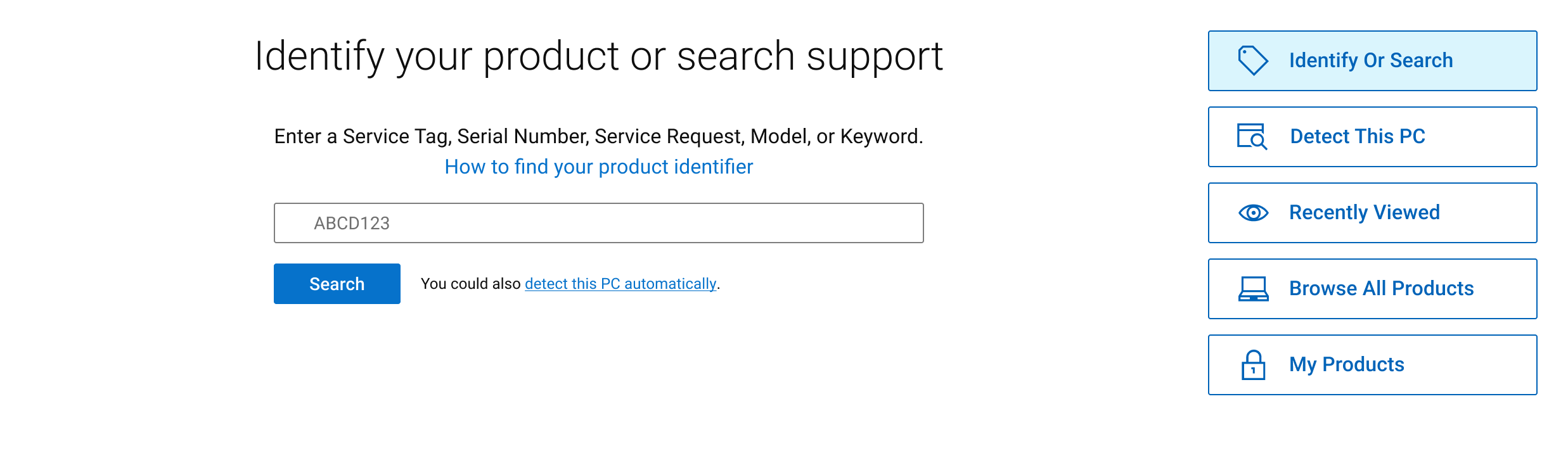
図3:製品の特定またはサポートの検索画面(英語のみ) - リストからお使いのデバイス タイプを選択し、[サービス タグの確認]を選択します。
詳細については、サービス タグの見つけ方のページを参照してください。
サービスタグの文字と数字を確認する
サービス タグは英数字コードであるため、正しい文字または数字を入力してください。特定の文字や数字が読み間違えられる可能性があります。例
- 文字Oと数字0は似ています。
- 文字lと数字1は似ています。
- 文字Bと数字8は似ています。
- 5桁または7桁の英数字コードを持つ他のデバイスのモデル番号は入力しないでください。たとえば、Dell製モニターのモデル番号などです。
まだ問題が発生していますか?次の手順を試してください。
- F5キーまたはCtrl+Rキーを押してページを更新し、再試行します。
- 数分待って、もう一度試してみます。
- 別のブラウザーを試してみます(利用可能な場合)。
- ブラウザーのキャッシュとCookieをクリアして、もう一度お試しください。ブラウザーのヘルプ セクションを参照してください。
お使いのDell製品に関するサポートについては、サポートへのお問い合わせのページを参照してください。
お使いのDell製品で使用可能なパーツを検索するには、Dellナレッジベース記事「Dell製パーツおよびアクセサリーの選択(英語)」を参照してください。
Additional Information
サービス タグの場所を確認する方法
再生時間:00:36
利用可能な場合は、このビデオ プレーヤーの設定またはCCアイコンを使用して、クローズド キャプション(字幕)言語設定を選択できます。
Affected Products
Alienware, Inspiron, OptiPlex, G Series, G Series, Alienware, Inspiron, Latitude, SupportAssist, Fixed Workstations, Mobile Workstations, Dell Pro Rugged 13 RA13250, Dell Pro Rugged 14 RB14250Article Properties
Article Number: 000196860
Article Type: How To
Last Modified: 15 Oct 2024
Version: 16
Find answers to your questions from other Dell users
Support Services
Check if your device is covered by Support Services.